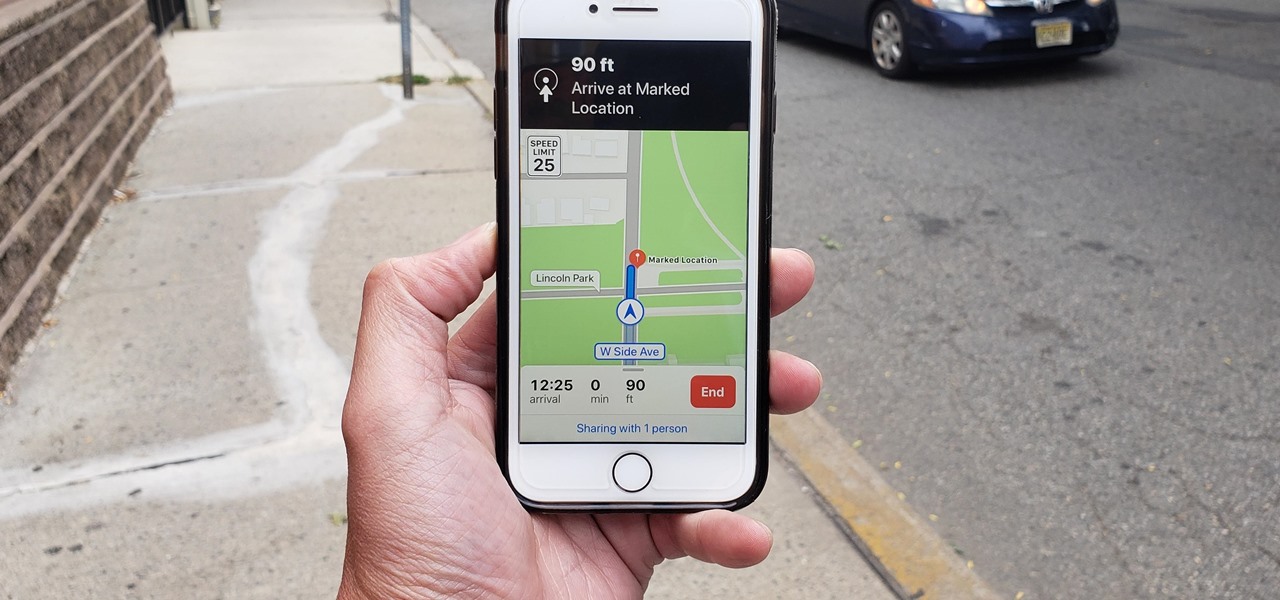
Jak wyłączyć niechciane powiadomienie o ETA: Czy zdajesz sobie sprawę, że od kilku lat Apple i Google współpracowały ze sobą, aby udostępnić publicznie usługę map Google za pomocą iOS? Ze względu na nieprzewidziane okoliczności, które wystąpiły w tym procesie, Apple skupiło się teraz na stworzeniu nowej usługi i aplikacji map.
Ostatnio niektórzy użytkownicy Apple usunęli mapy Google ze swoich telefonów tylko dlatego, że nie integrują się one również z innymi usługami Apple. W świetle współczesnego odkrycia okazało się, że można dostać ETA powiadomienia na iPhonie i Apple Watch.
Czy uważasz to za kłopotliwe i trudne? jeśli tak, lekarstwo jest tutaj, w tym artykule wyjaśnimy więcej na temat koncepcji „Jak wyłączyć niechciane powiadomienia ETA z Apple Maps” ale zanim rzucimy na to więcej światła, najpierw zastanówmy się, skąd pochodzą te powiadomienia ETA?
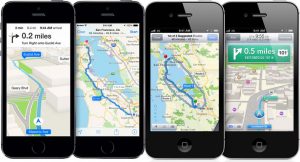
Skąd pochodzi powiadomienie o ETA?
Odkryliśmy, że odkąd zakończyło się partnerstwo Apple z usługami Google Maps, zapuszczanie się w świat map było wyboiste, od wieków mapy uczą się, jakie są Twoje nawyki, dzięki czemu mogą powiadamiać Cię, ile czasu zajmie dotarcie do Twojej bazy.
Okres jest różny, może to być codziennie rano przed pójściem do pracy lub wieczorem. To powiadomienie jest również przydatne dla tych, z którymi handlujesz, aby walczyć. Ale w przypadku osób pracujących w domu myślę, że to powiadomienie będzie tylko denerwujące
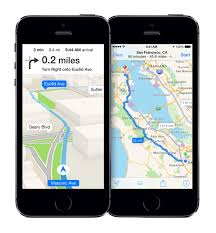
Jak wyłączyć niechciane powiadomienia ETA z map Apple?
Poniższe wskazówki pomogą ci ogromnie wyłączyć niechciane powiadomienie o ETA z Apple Maps
Krok 1: uprzejmie otwórz aplikację „Ustawienia” na swoim iPhonie.
Krok 2: idź dalej i wybierz „Prywatność”
Krok 3: Kliknij usługę na miejscu
Krok 4: kliknij usługę systemową
Krok 5: kliknij znaczącą lokalizację
Krok 6: mocno trzymaj znaczące miejsce w pozycji wyłączonej.
Uwaga: Jeśli nie zaktualizowałeś systemu iOS 13 z tego czy innego powodu, nie panikuj, nadal możesz wyłącz niechciane powiadomienie o ETA. Po prostu postępuj zgodnie z tą samą procedurą opisaną powyżej, tylko że zamiast znaczącej lokalizacji przełącznik będzie częstymi lokalizacjami. Po prostu wyłącz to, a powiadomienia zostaną całkowicie zatrzymane.
Wnioski:
Jestem przekonany, że dzięki powyższym wskazówkom wyraźnie wyjaśniłem więcej, jak wyłączyć niechciane powiadomienia ETA z map Apple. Sugeruję pobranie map Google i wypróbowanie ich funkcji na żywo bezpośrednio na telefonie. Jedyne, co jest wymagane, to uaktualnienie telefonu do najnowszej wersji i obsługa ARKit/ARCore, gdy to zrobisz, poczujesz się na szczycie świata.






Dodaj komentarz